|
P 超版
   
- UID
- 648171
- 帖子
- 3056
- 精華
- 7
- 積分
- 915664
- 金幣
- 448037
- 星雲幣
- 248294
- 原創銀幣
- 976
- 視頻
- 0
- 閱讀權限
- 230
- 來自
- A.E.U.G.
- 在線時間
- 0 小時
- 註冊時間
- 2006-4-17
- 最後登錄
- 2018-11-25













|
1#
大 中
小 發表於 2008-11-24 21:19 只看該作者
[教學] YouTube網站~註冊和上傳教學帖!
現在已有 Youtube直接看 專區了,我想應該會有喜愛分享的會員
也想把存在自己電腦裡面的影片分享給其他的會員觀看
但至於要如何上傳至 YouTube網站呢!
在上傳影片之前,必須要先註冊一個YouTube的帳號!
註冊YouTube帳號的步驟如下:
1. 首先,先到YouTube的首頁 (http://www.youtube.com),
然後按位於網頁上方的 Sign Up 開始註冊!
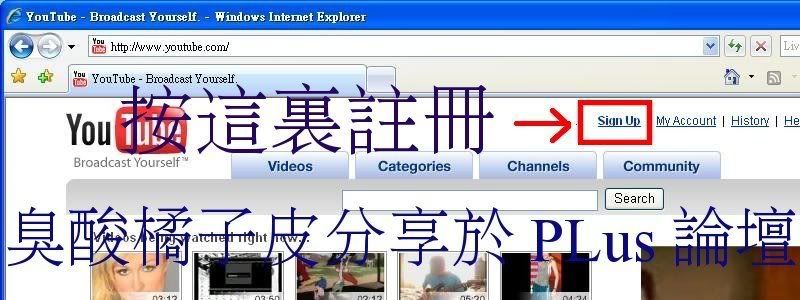
2. 填好資料之後按最下面那個 Sign Up 的按鈕,註冊就完成了!
PS:填寫上使用者名稱後在該位置下方會顯示,
Username available! 綠色字體 >>該名稱無人使用
Username unavailable 紅色字體 >>該名稱有人使用~須從新命名
郵遞區號~你若不是居住在美國、英國、加拿大者~則不需填寫
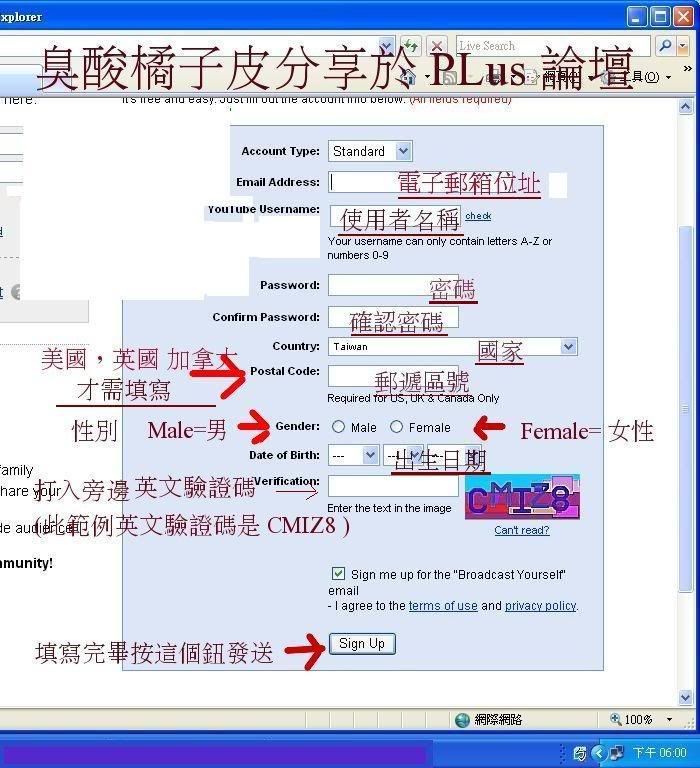
註冊完成後,會看到你註冊時所填寫的電子郵箱網址
輸入你註冊時所設的密碼後,按確定
YouTube網站會依電子郵箱網址寄封確定信函
你只要點擊信函裡所附的網址激活你申請的該帳號後
就可開始上傳影片了
|